PostgreSQLは、オープンソースのリレーショナルデータベース管理システム(RDBMS)で、信頼性が高く、多くの機能を持っています。
この記事では、Windows環境でPostgreSQLを使用してデータベースを作成する方法について、具体的な手順を詳しく説明します。
PostgreSQLのインストール

PostgreSQLのインストールがまだの方は
ぜひ、以下の記事を見てください!
データベースの作成方法
pgAdminを使用してデータベースを作成する
PostgreSQLが正常にインストールされ、pgAdminにアクセスできるようになったら、データベースの作成を開始します。
pgAdminを起動します。
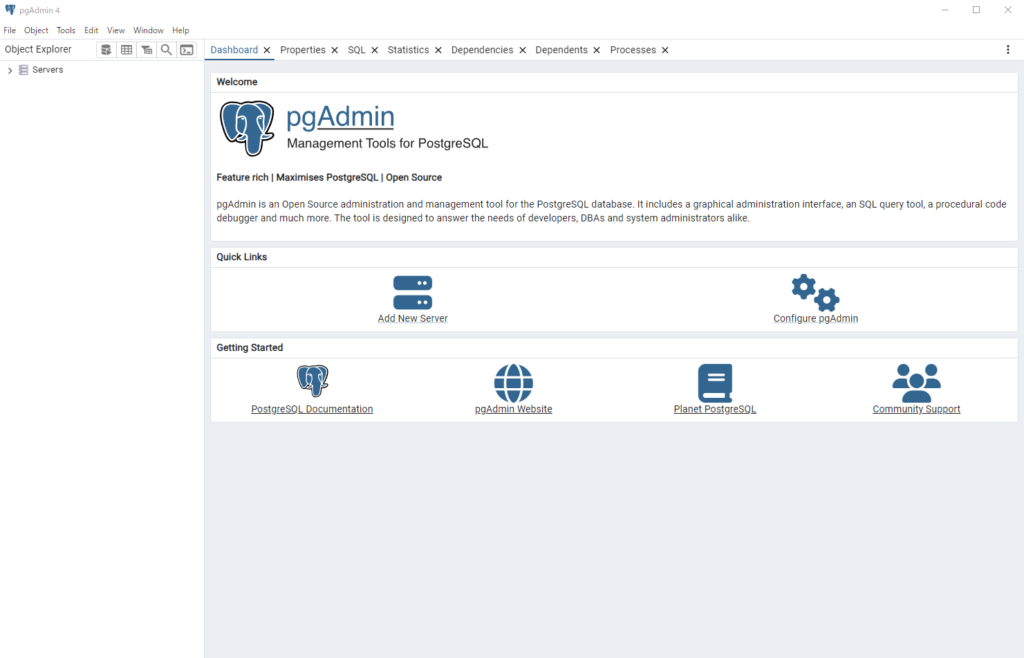
Serversを展開すると、パスワードの入力を求められるので、インストール時に登録したパスワードを入力します。
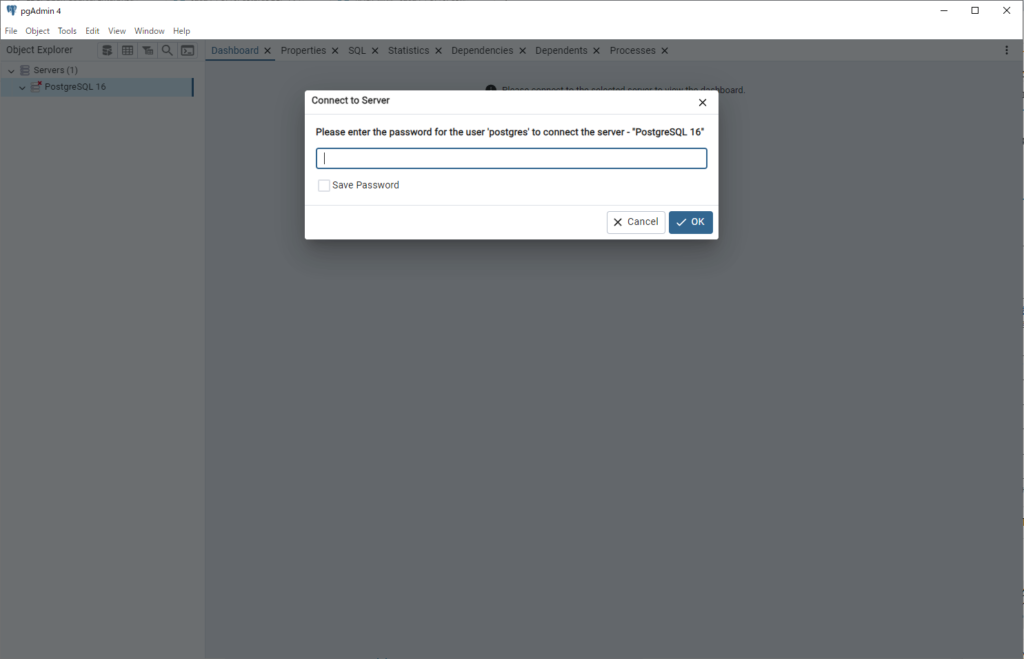
以下のような表示が出れば、接続完了。
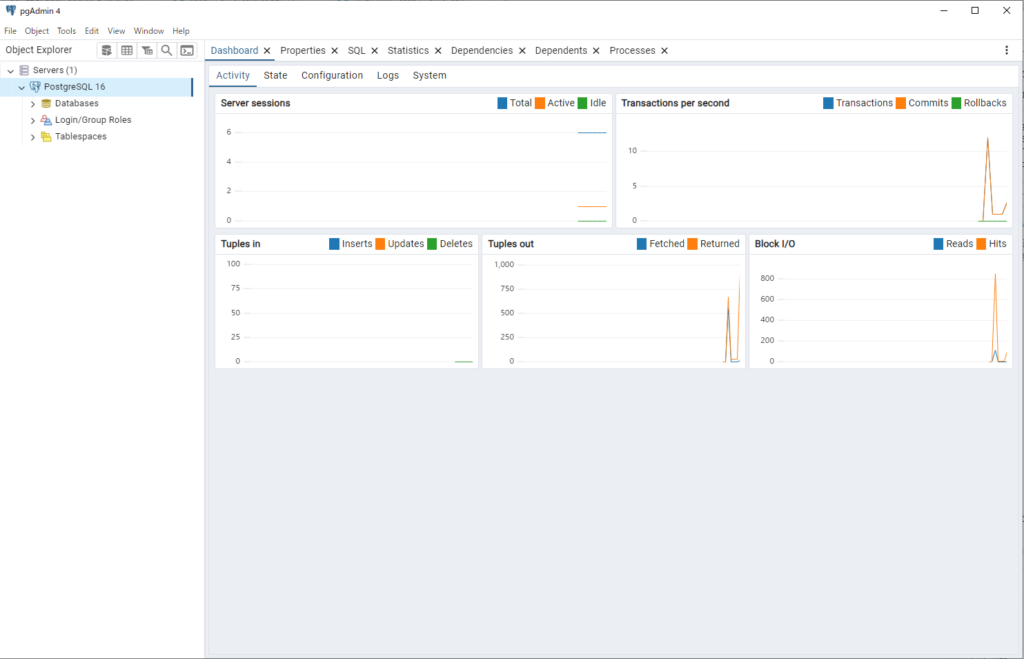
Databaseを右クリックし、Create>Database…をクリックします。
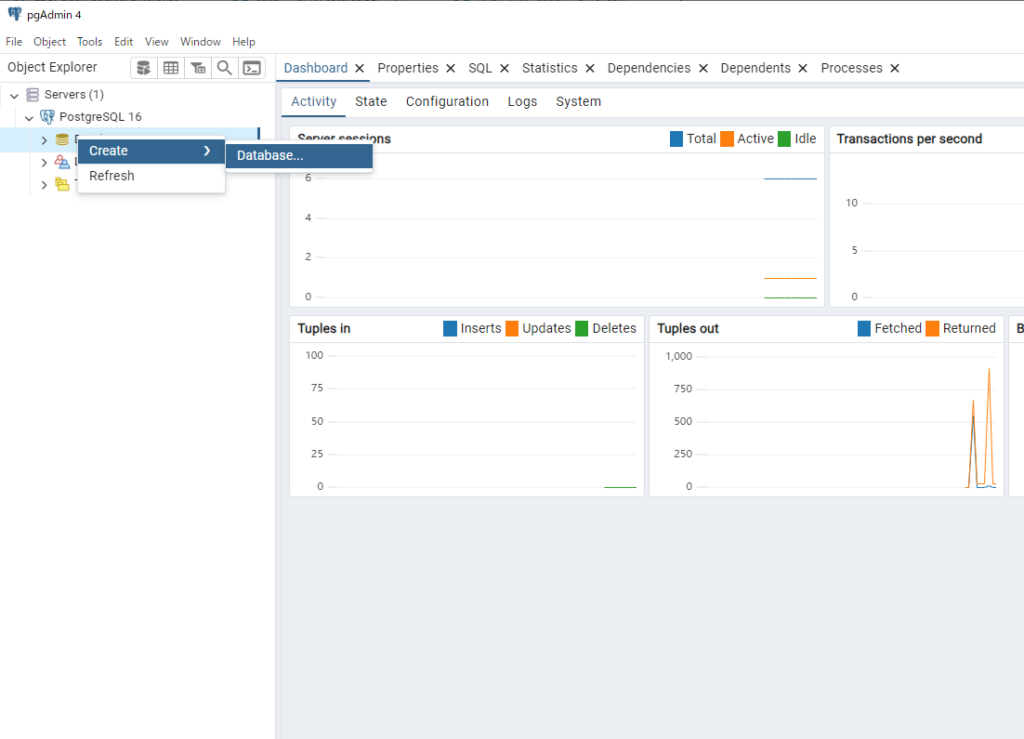
入力欄に必要な情報を入力します。
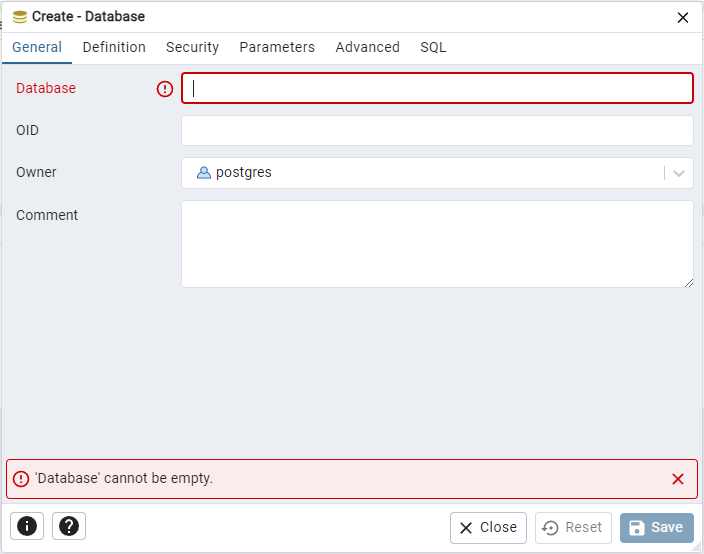
Databasesに作ったDBが表示されればOK!(例ではTestDBを作成)
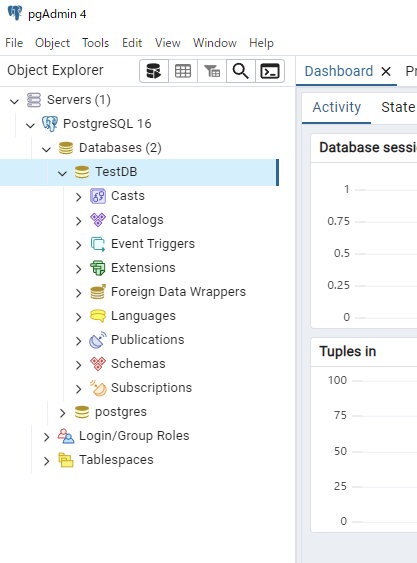
コマンドでデータベースを作成する
SQLコマンドを使ってデータベースを作成することもできます。この方法は、より技術的で、特にスクリプトを使用して大量のデータベースを作成する場合に便利です。
psqlの起動
psqlはPostgreSQLに付属するコマンドラインインターフェース(CLI)です。WindowsのcmdまたはPowerShellを開き、以下のコマンドを入力してpsqlに接続します。
パスワードの入力を求められるので、インストール時に登録したパスワードを入力しましょう。
psql -U {ユーザー名}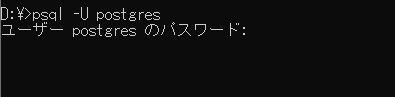
データベースの作成
以下のコマンドで実行します。
CREATE DATABASE {データベース名};

SQLなので「;」を忘れずに!
まとめ
Windows環境でPostgreSQLを使ってデータベースを作成する方法について説明しました。pgAdminを使用したGUIによる作成方法と、SQLコマンドを使用したCLIによる作成方法の両方を紹介しました。
PostgreSQLは非常に強力なデータベースシステムであり、さまざまな用途に使用できます。この記事が、あなたがPostgreSQLを利用する際の第一歩となったら嬉しいです!




コメント